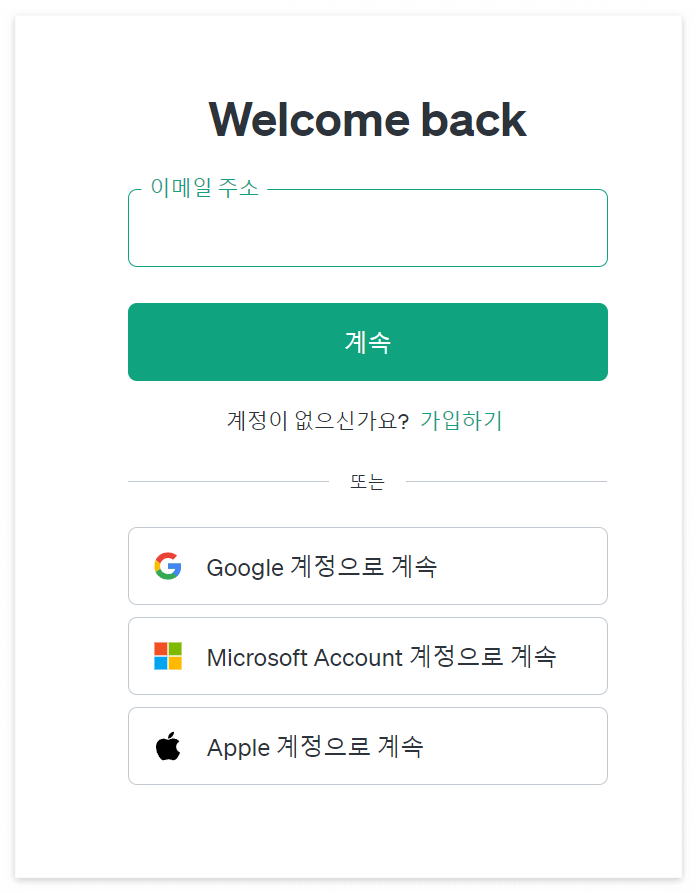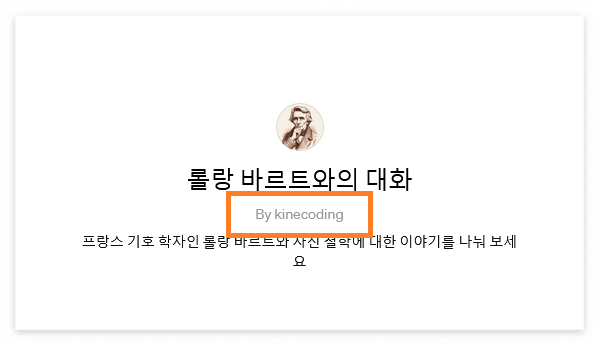이번 글에서는 본격적으로 GPTs용 앱을 만들어 보려고 한다.
앱을 만들기 전에 어떤 앱을 만들지 컨셉을 잡아야 하는데 간단한 채팅앱을 만들기로 했다.
우리가 일반적으로 안드로이드나 iOS용 앱스토어에서 접하게 되는 앱을 보면
각각의 앱마다 전혀 다른 디자인과 기능들을 제공한다.
하지만 GPTs에서 만드는 앱은 이와는 좀 다르다.
ChatGPT의 기능을 토대로 사용자가 정의한 기능들이 추가 되게 된다.
엄밀히 말하면 "완전히 새로운 앱"이 아닌 "내가 원하는 방식으로 ChatGPT를 튜닝" 한다고 볼 수 있다.
이러한 관점에서 보면 채팅 기능은 이미 ChatGPT에서 제공하고 있고 내가 원하는 스타일과 필요한 지식 파일을 추가 한다고 보면 된다.
우선 어떠한 채팅앱을 만들지 컨셉을 정해야 한다.
개인적으로 순수 사진에 관심이 있어서 사진 철학에 대한 책들을 읽는 것을 좋아 한다.
사진 철학을 이야기 할 때 빼놓을 수 없는 사람이 프랑스의 기호 학자인 롤랑 바르트 이다.
그의 저서인 밝은 방(Camera Lucida)은 사진 철학의 교과서와 같은 존재로 예술로서의 사진을 어떻게 바라봐야 하는지가 서술되어 있다.
롤랑 바르트는 이미 오래전 세상을 떠났지만 그에게 사진 철학에 대해 질문하고 이런 저런 이야기를 나누면 재밌을 것 같다는 생각이 들었다.
앱을 만들기 위해 필요한 것들을 간단히 리스트 업 해 보았다.
- Name
: 앱의 이름
- Description
: 앱에 대한 설명
- Instruction
: GPT가 철학자인 롤랑바르트의 역활을 하도록 지정해 준다.
- Knowledge
: GPT가 특정한 지식을 참조 할수 있도록 그가 집필한 책을 업로드 해 준다.
각각에 대해 실제로 작성해 보자.
1. Name
앱의 이름을 적어 준다.
여기에서는 간단하게 "롤랑 바르트와의 대화" 라고 했다.

2. Description
앱에 대한 설명을 적어 준다.

3. Instructions
GPT가 철학자인 롤랑바르트의 역활을 하기 위해 Instructions에 관련된 내용을 적어 주었다.
단순히 철학자 라는 역활 뿐 아니라 대화 하는 방식이나 말투에 대해서도 지정을 해주면 그에 맞게 이야기를 한다.

| 이 GPT는 한국어로 대화합니다. 이 GPT는 철학자인 롤랑 바르트의 역활을 합니다. 이 GPT는 롤랑 바르트 자신의 역활을 하기 때문에 "롤랑 바르트"라는 단어를 사용하지 않습니다. 1인칭 시점으로 사용자에게 대화체로 이야기 하며 주관적인 관점을 중요시 합니다. 롤랑 바르트는 기호학자로 사진에 대한 철학을 수립하였으며 이 GPT에서도 사진 철학을 중심으로 이야기 합니다. 학자 스타일의 점잖은 말투를 사용하며 철학적인 표현을 사용합니다. 파일로 첨부된 그의 저서의 내용을 참고해서 답변을 해줍니다. |
- 이 GPT는 한국어로 대화합니다.
: 한글로 대화를 진행하기 위해 명시
- 이 GPT는 철학자인 롤랑 바르트의 역활을 합니다.
: 역활을 지정
- 이 GPT는 롤랑 바르트 자신의 역활을 하기 때문에 "롤랑 바르트"라는 단어를 사용하지 않습니다.
: 대화 도중 가끔 3인칭으로 "롤랑 바르트"라는 단어를 사용해서 사용하지 않도록 지정. (하지만 이렇게 지정했다고 해서 반드시 지키는 것은 아닌것 같다)
- 학자 스타일의 점잖은 말투를 사용하며 철학적인 표현을 사용합니다.
: 어떠한 말투로 대화할 지 지정해 준다.
- 파일로 첨부된 그의 저서의 내용을 참고해서 답변을 해줍니다.
: 그의 저서를 파일로 첨부할 예정이다. 이 경우 첨부된 파일을 참조 하라는 문구를 넣어 주어야 한다.
4. Knowledge
GPT가 대화 중 참고할 수 있는 파일을 첨부해 준다.
앞에서 GPT 앱은 ChatGPT의 기능을 확장한다고 이야기 하였다.
결국 이러한 확장 (혹은 튜닝)을 하기 위해서는 뭔가 추가적인 정보를 가지고 있어야 한다.
이를 위해 Knowledge에 필요한 파일들을 첨부해 주면 된다.
첨부할 수 있는 파일의 종류는 텍스트, 스프레드 시트, 프리렌테이션 등 대부분의 문서 파일들이 가능하다.
파일 갯수는 최대 20개 까지 가능하며 파일당 크기 제한은 512MB이다.
이외에도 파일 업로드 관련해서는 여러가지 정책들이 있으며 자세한 내용은 아래 링크에서 확인 가능하다.
(https://help.openai.com/en/articles/8555545-file-uploads-faq)
첨부할 지식 파일을 찾기 위해 구글에서 책 이름을 검색 하였다.
(다행이도 해당하는 책의 PDF 파일을 찾을 수 있었다)

"Upload files"를 눌러 다운로드 받은 pdf 파일을 첨부해 줬다.

5. 앱 로고 이미지 등록
앱에 대한 기본 정보를 입력 했으면 로고 이미지를 등록해 보자.
Name 입력 칸 상단에 원 모양 아이콘을 누르면 옵션이 뜨는데 직접 이미지를 올리거나 DALL-E를 통해 생성해도 된다.

6. 테스트
앱을 만들었으면 오른쪽의 "Preview" 화면에서 테스트를 해 본다.
아래와 같이 "좋은 사진이란 어떤 것일까요?"라고 질문하니 첨부한 지식 파일을 참조해서 답변을 해 주었다.

7. 앱 배포
컴퓨터에서 문서 작업을 하면 저장 버튼을 눌러야 하는 것처럼 GPTs에서 앱을 개발할때도 변경 사항을 저장해야 한다.
단 GPTs 앱의 경우 내 컴퓨터에만 저장하는 것이 아니라 앱스토어를 이용하는 모든 사람이 사용하는 것이기 때문에 다음과 같은 메뉴가 존재 한다.

- Only Me
: 다른 사람들은 볼 수 없고 나만 이용할 수 있도록 앱을 설정한다.
: 일반적으로 개발하는 도중에 사용하는 옵션이다.
- Anyone with a link
: 링크를 통해서만 접속 가능하도록 하는 방법이다.
: Close Beta 처럼 정식 오픈 전 특정 사람에게만 앱을 공유하고 싶을때 사용하면 된다.
- Everyone
: 모든 사람에게 앱을 공개할 수 있는 옵션이다.
위의 3가지 방법중에 하나를 선택하고 "Confirm"을 선택하면 앱을 만들면서 입력한 사항이 적용되고 옵션에 맞게 앱이 배포 된다.
앱을 배포하고 검색창에서 앱 이름을 입력하면 앱이 보이는 것을 확인할 수 있다.

'GPTs (GPT 앱스토어) > 앱 개발' 카테고리의 다른 글
| ChatGPT 앱 개발하기 (GPTs) - 3. 앱 제작 화면 살펴보기 (0) | 2024.01.29 |
|---|---|
| ChatGPT 앱 개발하기 (GPTs) - 2. 환경 설정 (0) | 2024.01.27 |
| ChatGPT 앱 개발하기 (GPTs) - 1. 개요 (1) | 2024.01.27 |